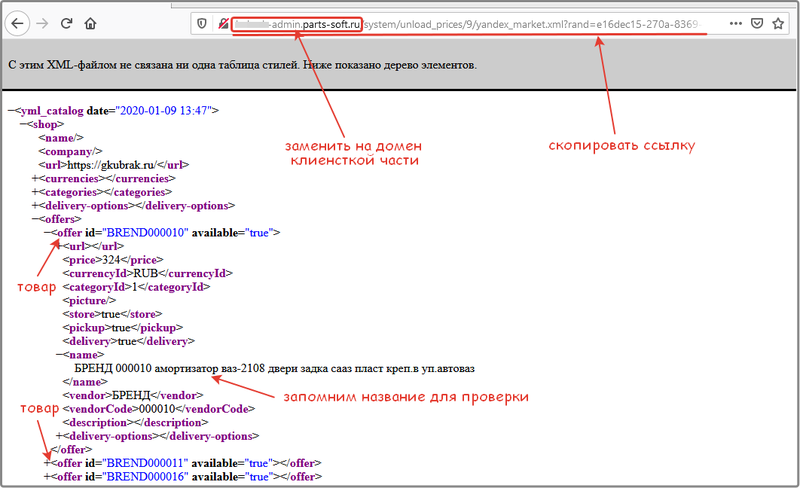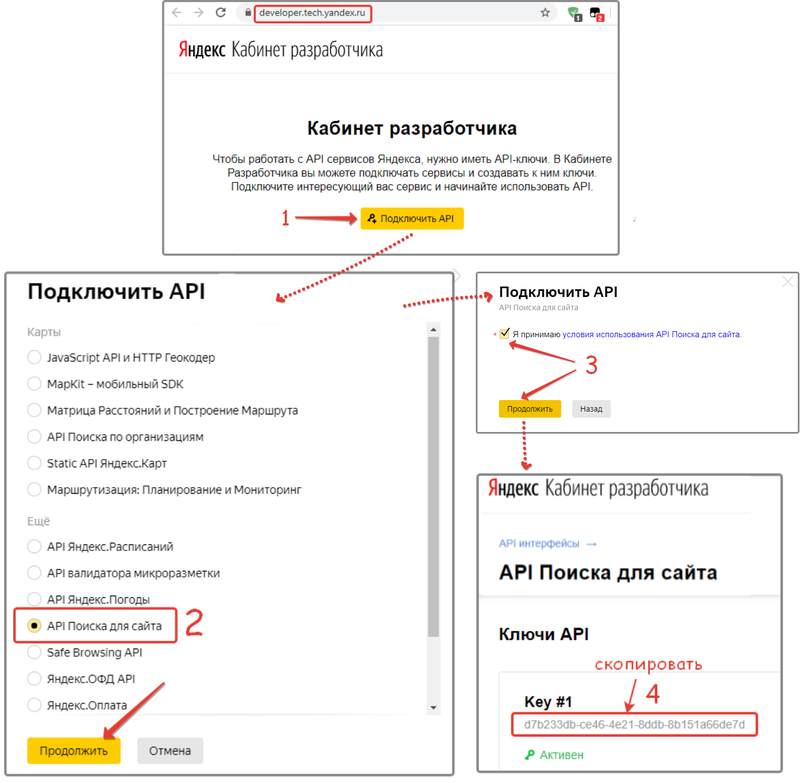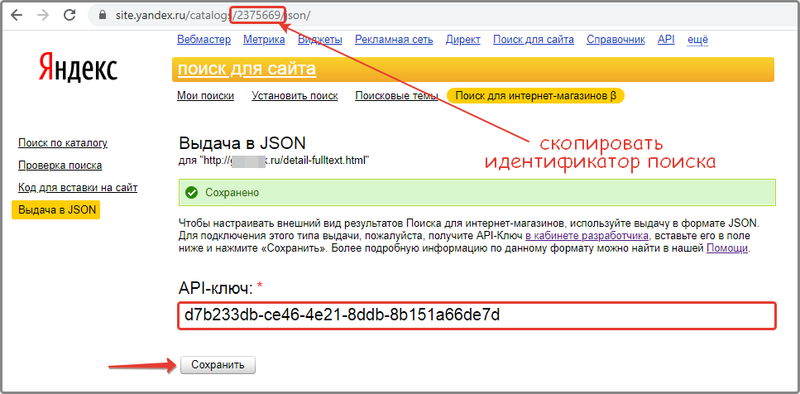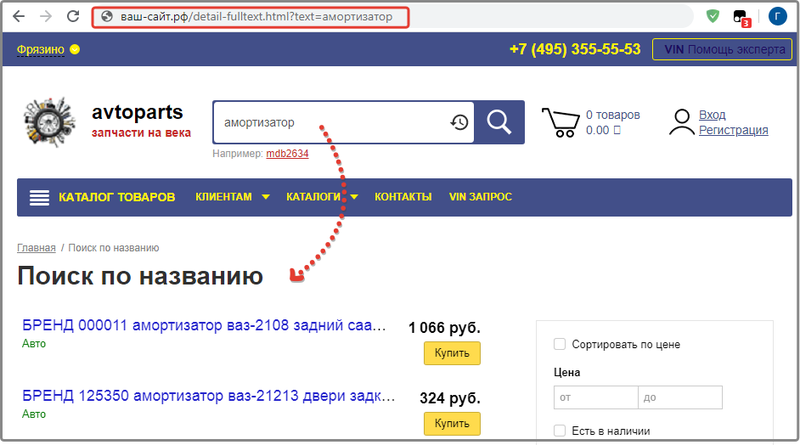- Платформа PARTS SOFT /
- Возможности /
- Поиск по названию с помощью Яндекса
Поиск по названию с помощью Яндекса
В системе PARTS SOFT реализован функционал поиска по названию с помощью механизма поиска Яндекс. Также возможен поиск по названию в прайс-листах.
Для подключения функционала выполните настройки на стороне Яндекса и на стороне PARTS SOFT.
Настройки на стороне Яндекса
При настройке на стороне Яндекса воспользуйтесь справочным разделом Яндекс Помощи https://yandex.ru/dev/site/api/concepts/quick-start-docpage/.
Ниже кратко описаны шаги настройки.
ШАГ 1. В сервисе Яндекса «Поиск для сайта» нажмите на ссылку Поиск для интернет-магазинов β или перейдите по ссылке https://site.yandex.ru/catalogs/new/.
При первом переходе необходимо авторизоваться в Яндексе под своей учетной записью и принять «Пользовательское соглашение».
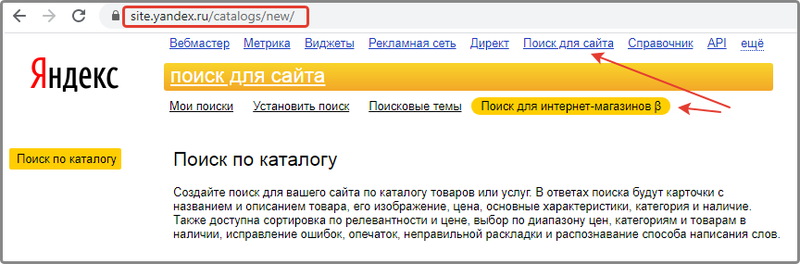
Сервис Яндекса «Поиск для сайта
РЕЗУЛЬТАТ: откроется форма создания нового поиска по каталогу.
ШАГ 2. На открывшейся странице укажите настройки поиска по каталогу:
-
Страница с результатами поиска – укажите адрес страницы на Вашем сайте, на которой будут отображаться форма с результатами поиска: http://ваш-сайт.рф/detail-fulltext.html.
Эта страница может быть размещена только на подтвержденном сайте. Если права на сайт не подтверждены, появится предупреждение. Для подтверждения прав воспользуйтесь сервисом Яндекс.Вебмастер и соответствующим справочным разделом помощи Яндекс.Вебмастера.
- Адрес YML-файла – данное поле станет активным после сохранения остальных настроек и перезагрузки страницы.
- Адрес электронной почты – укажите адрес своей электронной почты для получения сообщений об изменении статуса поиска.
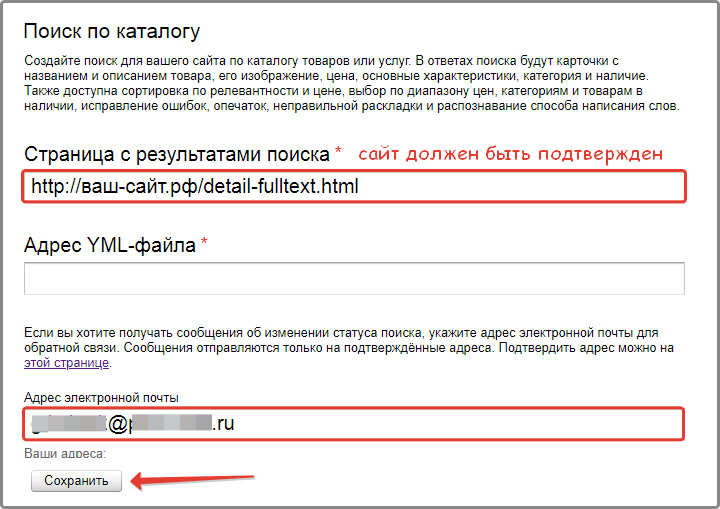
Страница результатов поиска по названию
РЕЗУЛЬТАТ: после сохранения станет активным поле Адрес YML-файла.
ШАГ 3. Значение поля Адрес YML-файла нужно взять из системы PARTS SOFT. В админ панели перейдите в меню Выгрузки → Список. Убедитесь, что сформирована выгрузка «Яндекс.Маркет YML» и скопируйте ссылку yml-файла.
Если такой выгрузки нет, создайте ее по инструкции Выгрузка YML для Яндекс Маркет, Goods.ru, Drom.ru, Auto.ru.
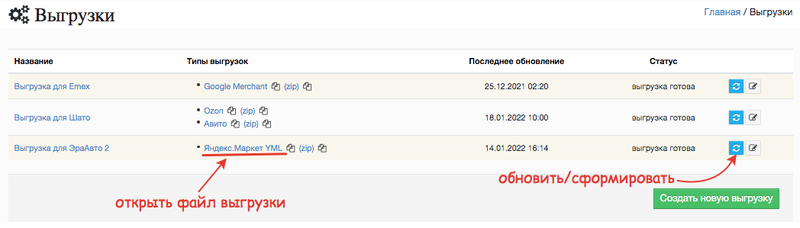
Выгрузка YML
РЕЗУЛЬТАТ: при переходе по ссылке можно просмотреть файл и убедиться в наличии товаров. В адресной строке браузера можно также скопировать ссылку на yml-файл.
YML-файл
ШАГ 4. Вернитесь к настройкам поиска в сервисе Яндекс и в поле Адрес YML-файла вставьте скопированную ссылку. Замените домен админки на домен клиентской части, если не сделали этого заранее.
Нажмите на кнопку «Сохранить».
Каталог встанет в очередь на проверку. После проверки появится информационное сообщение, что каталог проиндексирован.
Через некоторое время после индексации можно осуществить проверку поиска непосредственно в сервисе Яндекса либо на своем сайте (см. «Результаты поиска по названию с помощью Яндекса»).
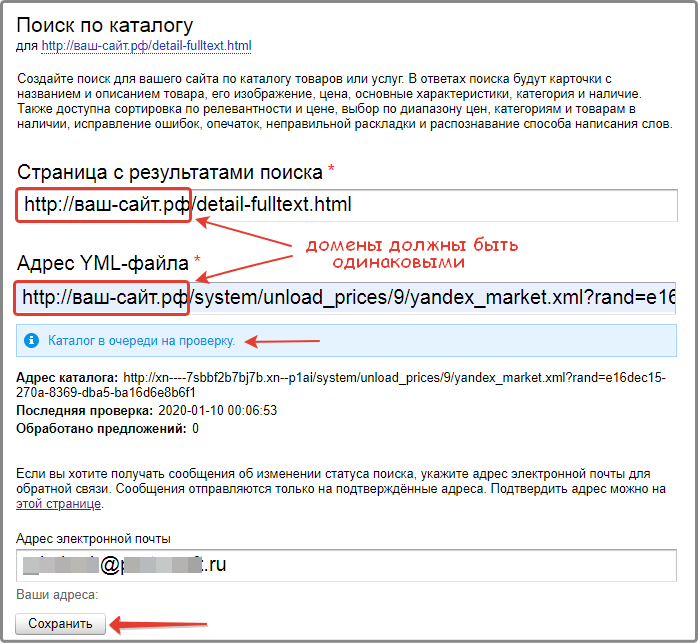
Адрес YML-файла
ШАГ 5. Перейдите к пункту меню Выдача в JSON в левой части страницы для заполнения API-ключа. API-ключ можно получить в кабинете разработчика https://developer.tech.yandex.ru/ (см. «Получение API-ключа»).
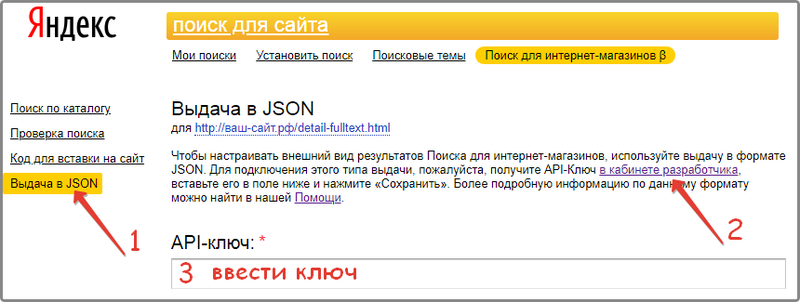
Выдача в JSON
Получение API-ключа
ШАГ 6. Введите полученный API-ключ и нажмите на кнопку «Сохранить».
В адресной строке браузера выделите идентификатор поиска и скопируйте его. Он понадобится при настройке поиска на стороне системы PARTS SOFT.
Идентификатор поиска
РЕЗУЛЬТАТ: настройки на стороне Яндекса закончены.
Настройки на стороне системы PARTS SOFT
ШАГ 1. Установка идентификатора поиска Yandex.
В Админ панели перейдите в меню Сайт → Общие настройки:
- найдите опцию Искать по названию с помощью Yandex и отметьте ее галочкой;
- в поле Идентификатор поиска Yandex (searchid) укажите скопированное значение (см. «Идентификатор поиска»);
- нажмите на кнопку «Сохранить» в нижней части страницы.
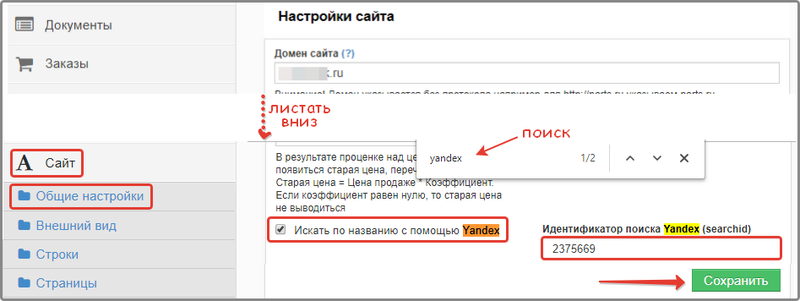
Общие настройки сайта
РЕЗУЛЬТАТ: при осуществлении поиска по названию на Вашем сайте будет использоваться сервис поиска по сайту Яндекс.
Результаты поиска по названию с помощью Яндекса